こんにちは、はな夫(@logicalifer)です。
今回はラトックシステム製スマートリモコン(RS-WFIREX4)についてです。
スマートリモコンはプリセットされたエアコンやライトであれば型名を選択していくだけで使用することができますが、プリセットに無い家電については手動でリモコンデータを設定することになります。このときにAlexaと連携させるには少しコツがいるので、その方法を紹介いたします。
我が家の設定
まず、これが我が家のスマートリモコンの設定になります。
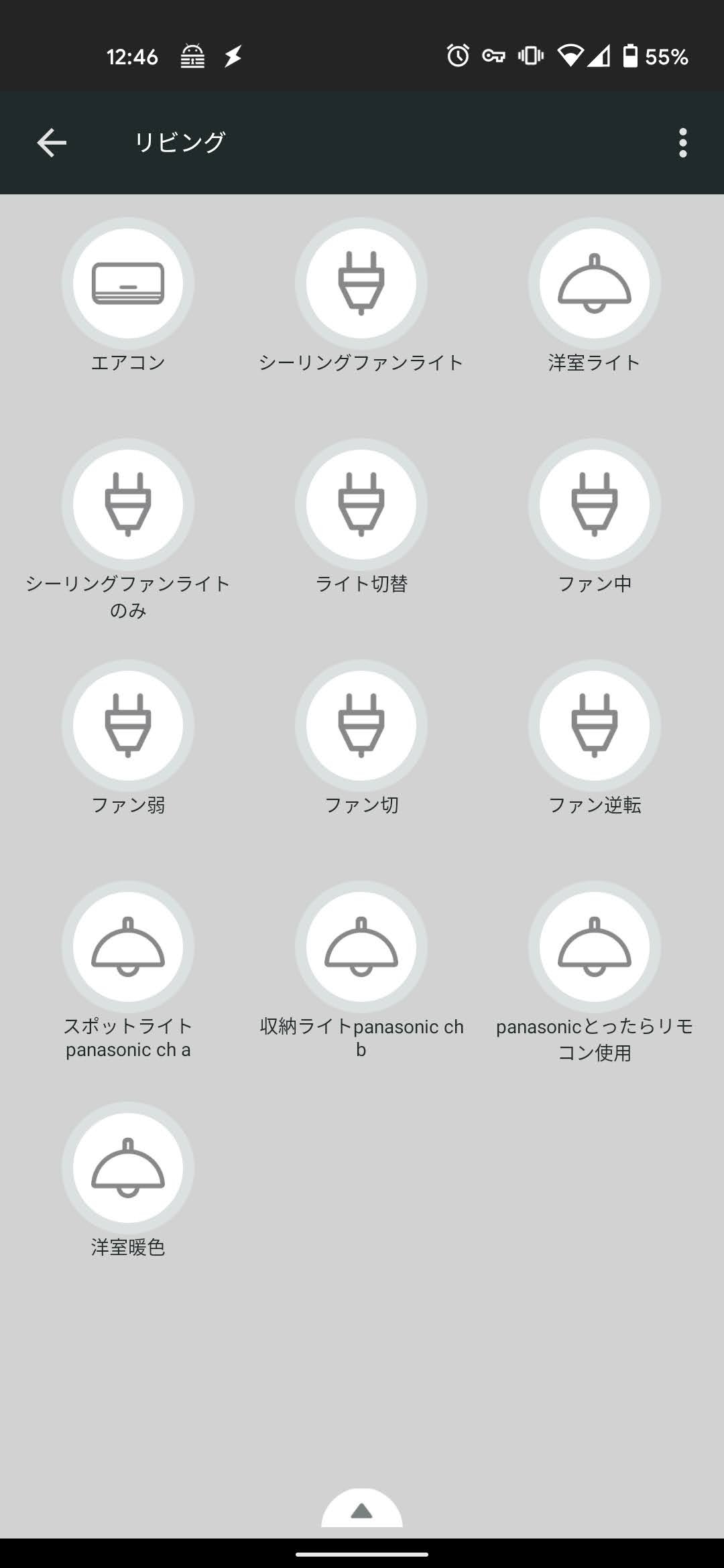
一番上の行がプリセットされた家電を設定しています。
2行目以降は手動で設定した内容になります。
スマートリモコンは Alexa と連携させることで Alexa の声に反応して操作をすることができますが、1行目のエアコンなどは温度や冷房暖房の切り替えなどを声でそのまま操作することができますが、プリセットされていない家電は電源のオンとオフしか操作できません。
そのため複数の命令ができる家電を手動で設定していくと、声で操作をする事が出来なくなってしまいます。
そこで家電のリモコンの1つのボタンを1つの家電に見立てて手動登録することで、スマートスピーカー(Alexa)の声での操作を可能とします。
プリセットされていない家電の登録
我が家のシーリングファンライトはこの製品です。
そこで、このシーリングファンライトの登録をしていきます。
この製品はライトのオンオフとシーリングファンの操作が可能なリモコンが付属していますが、スマートリモコンにプリセットデータがありません。
シーリングファンライトの登録
スマートリモコンのアプリを起動します。
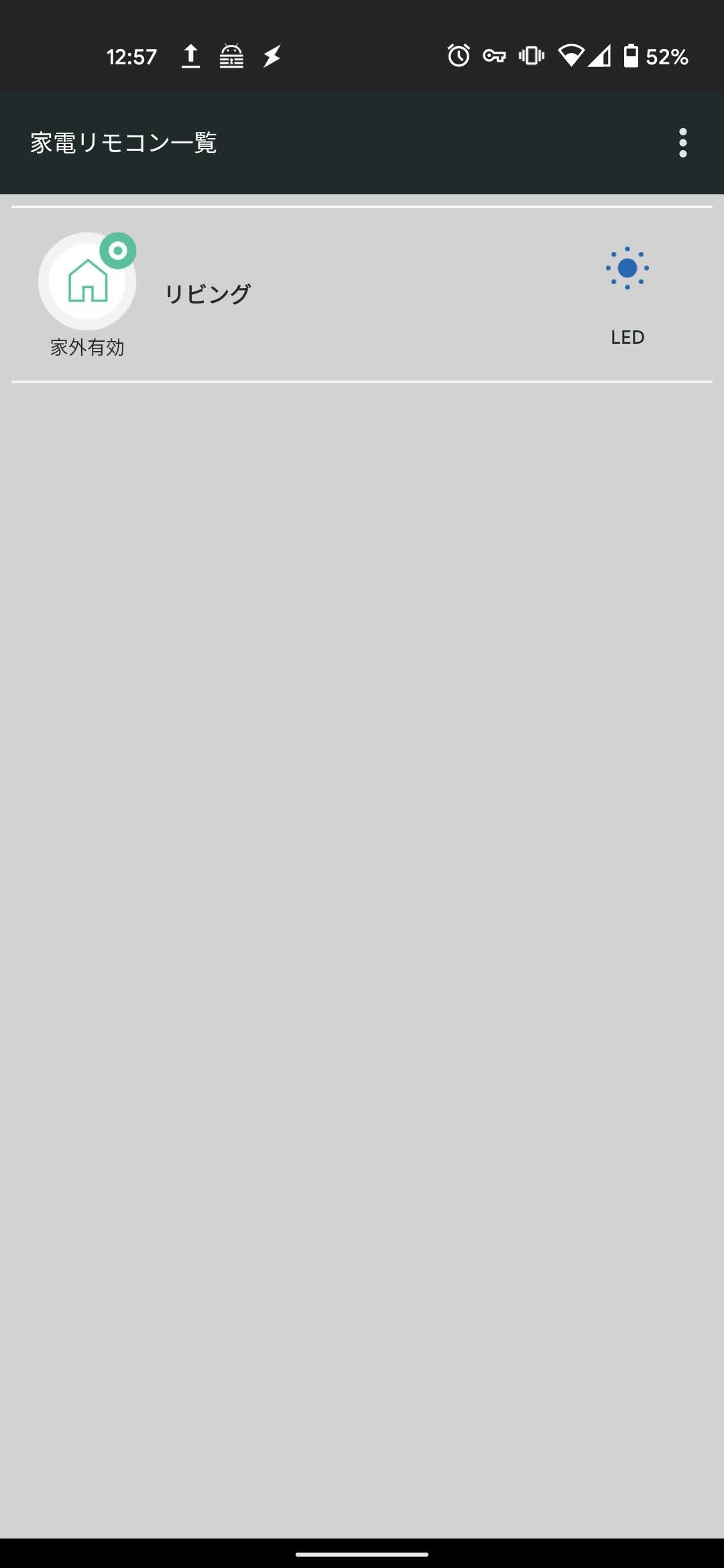
家電製品の追加をタッチします。
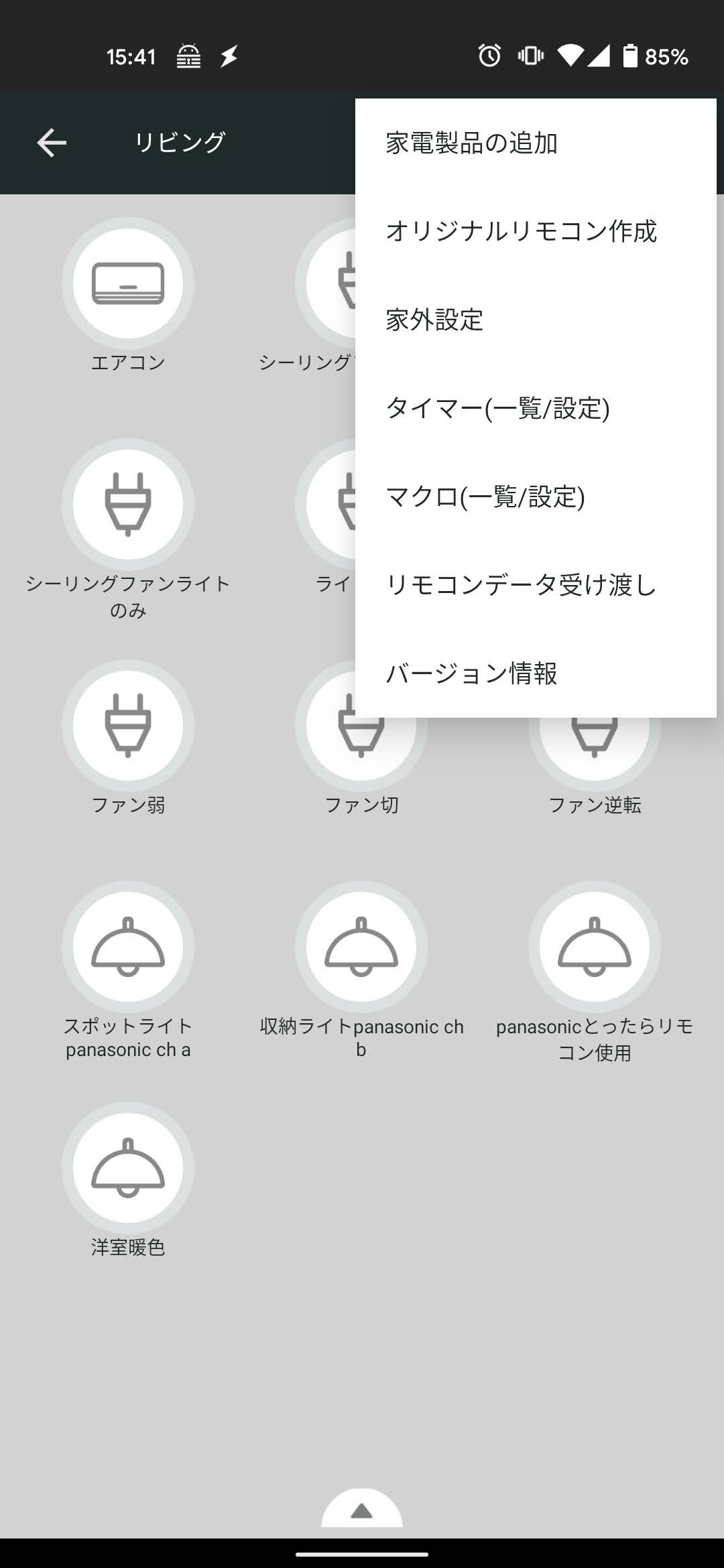
次に家電のリモコンのボタンを一つ登録します。
この家電の名前は直接Alexaで声掛けすることにはならないので、設定が分かりやすい名前にしておきます。ここではファンの強さを弱にするボタンを設定したため、ファン弱という名前にしました。
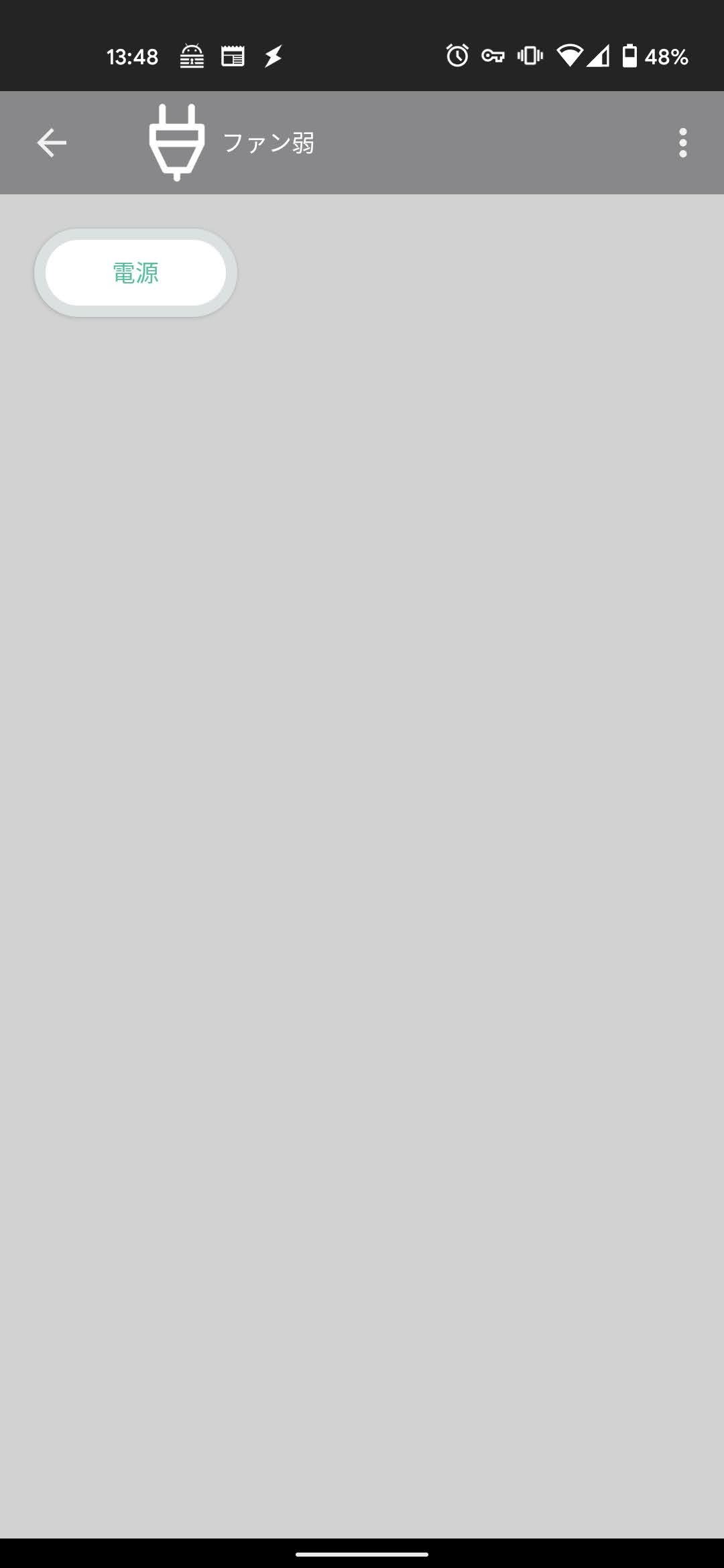
次に Alexa への登録を行います。家電リモコン一覧のメニューから Amazon Alexa の設定を押します。
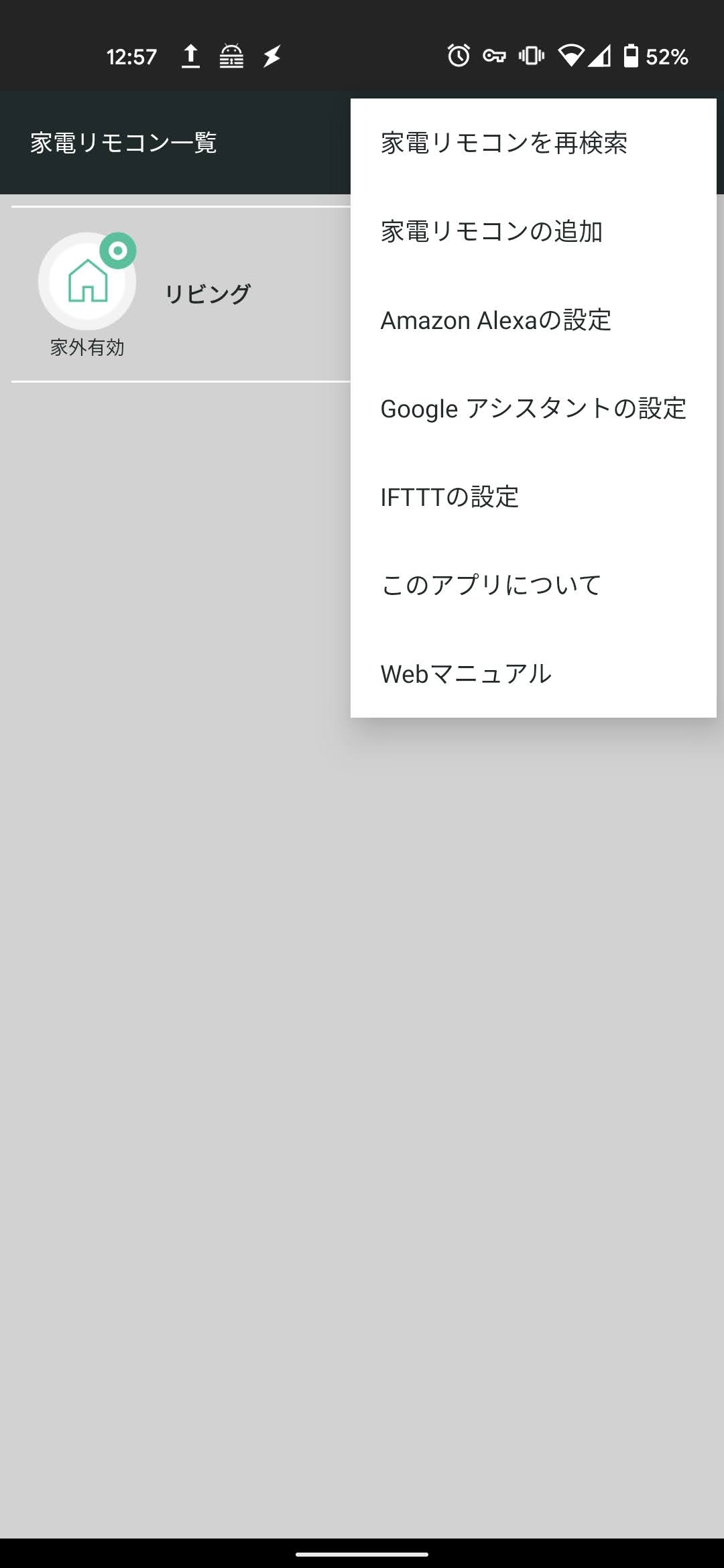
次にスマートホームスキルを選択します。
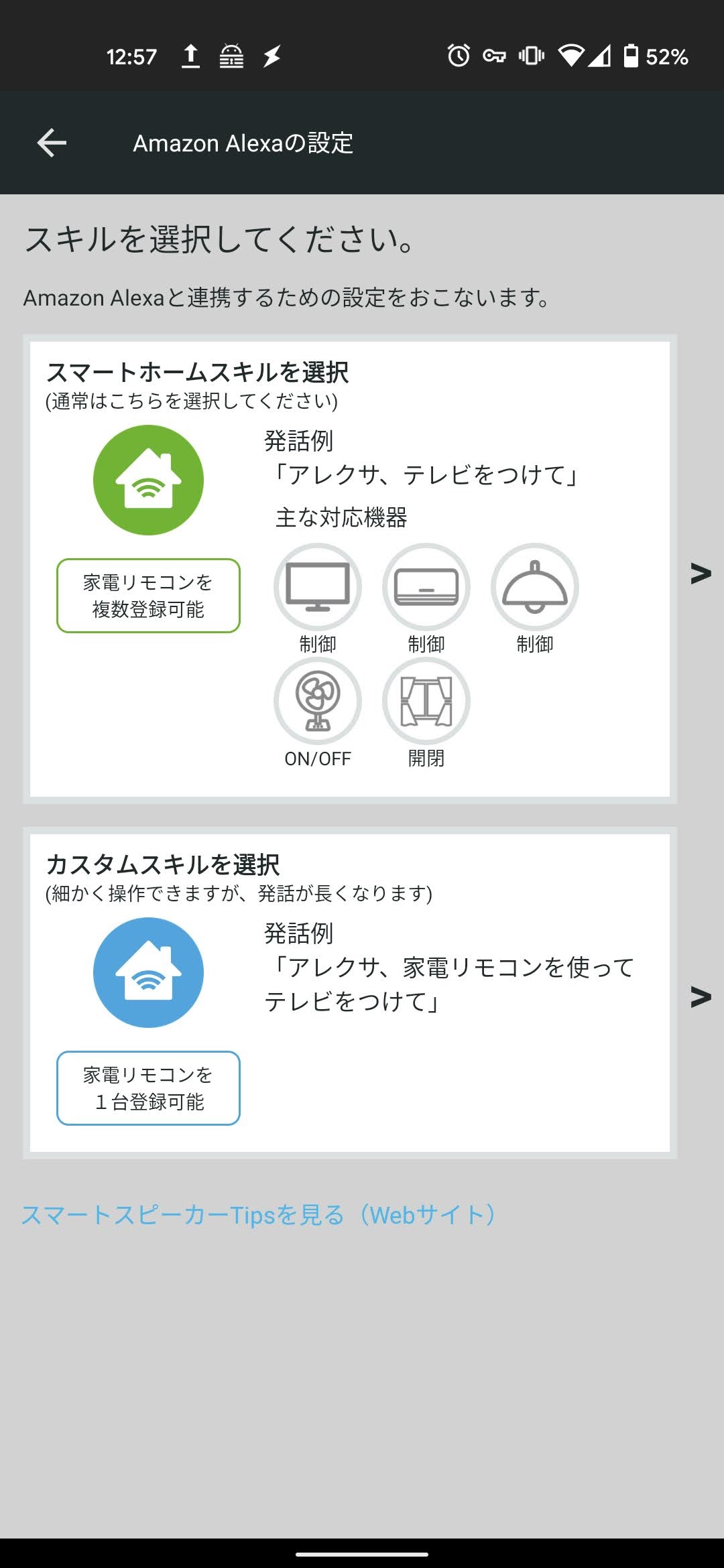
ここで先程登録した家電を登録します。
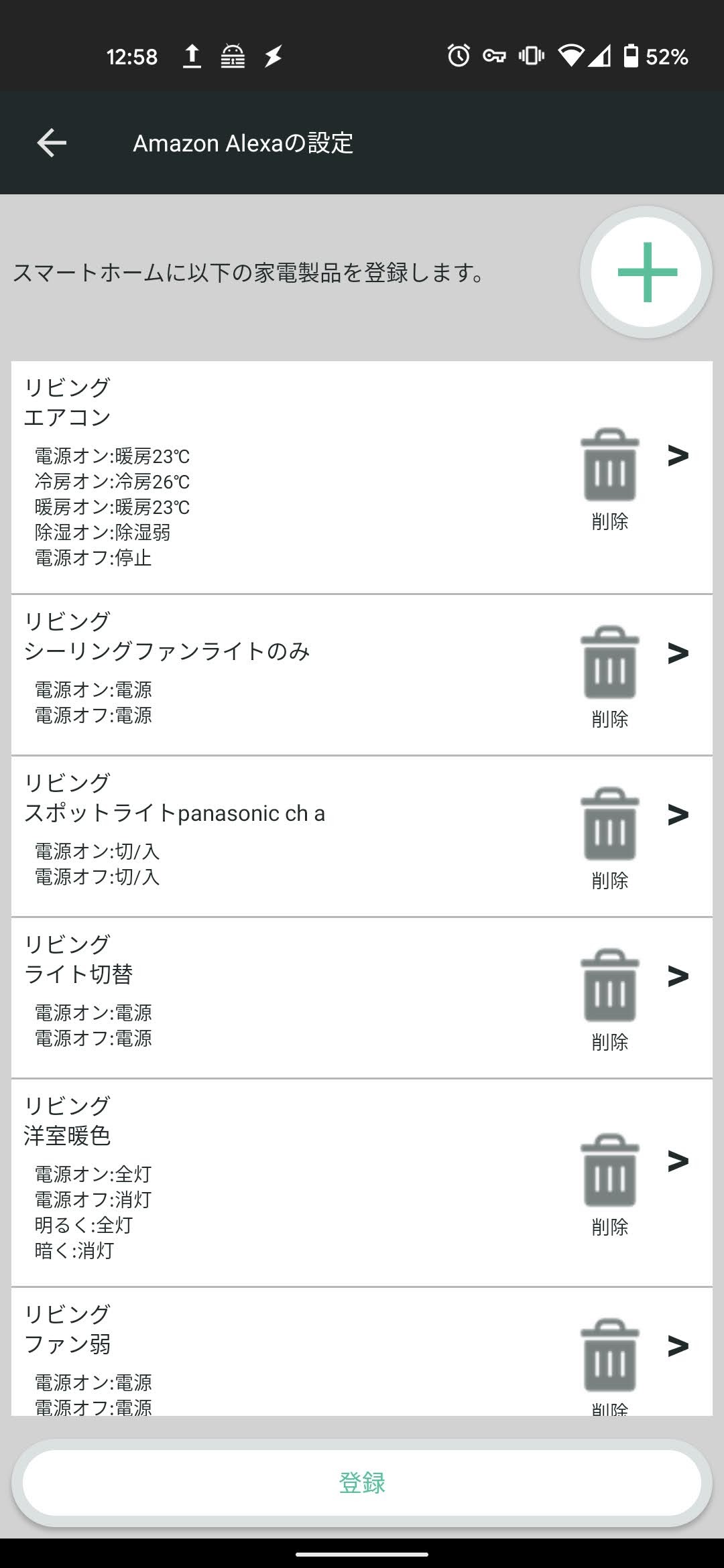
次に Alexa の設定です。Alexaアプリを開きます。
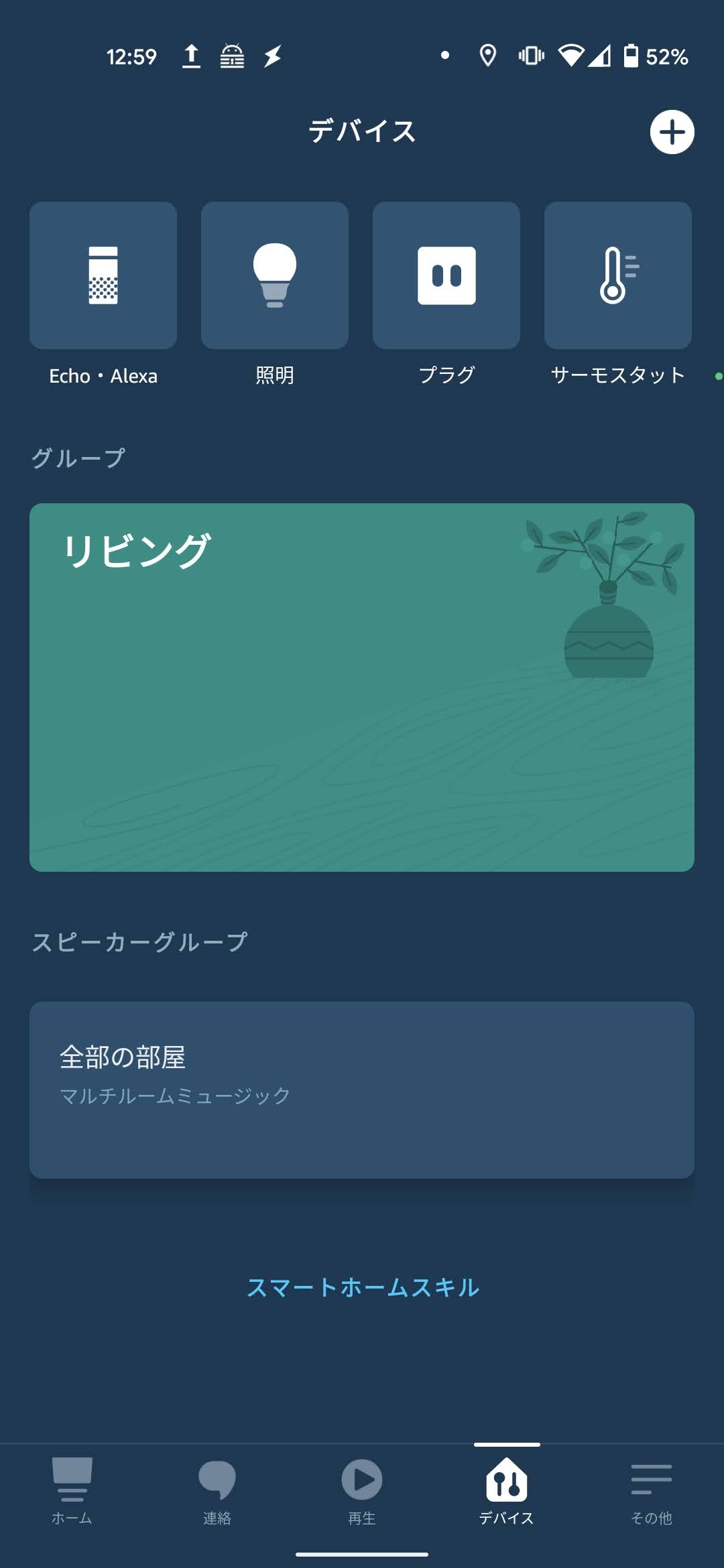
デバイスを追加でラトックシステムを検索します。
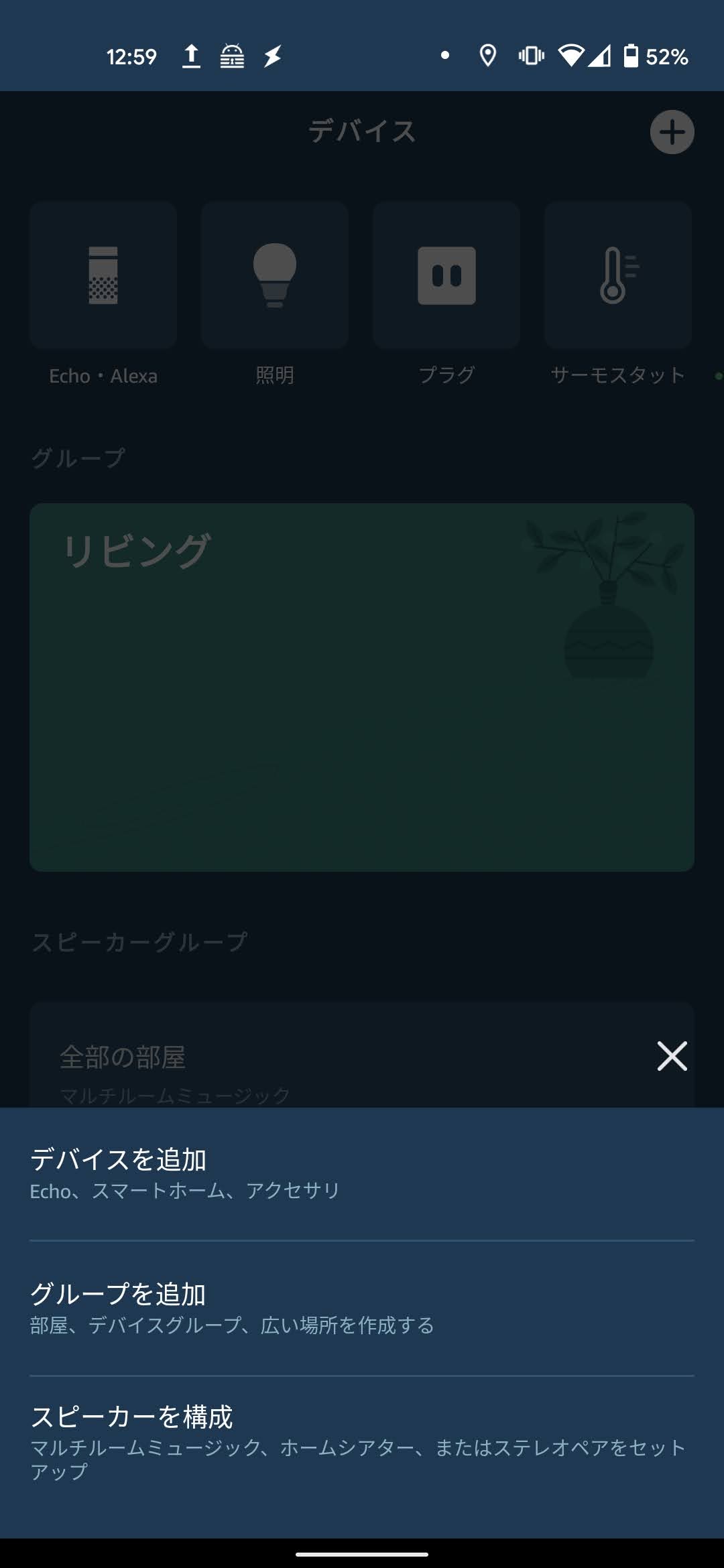
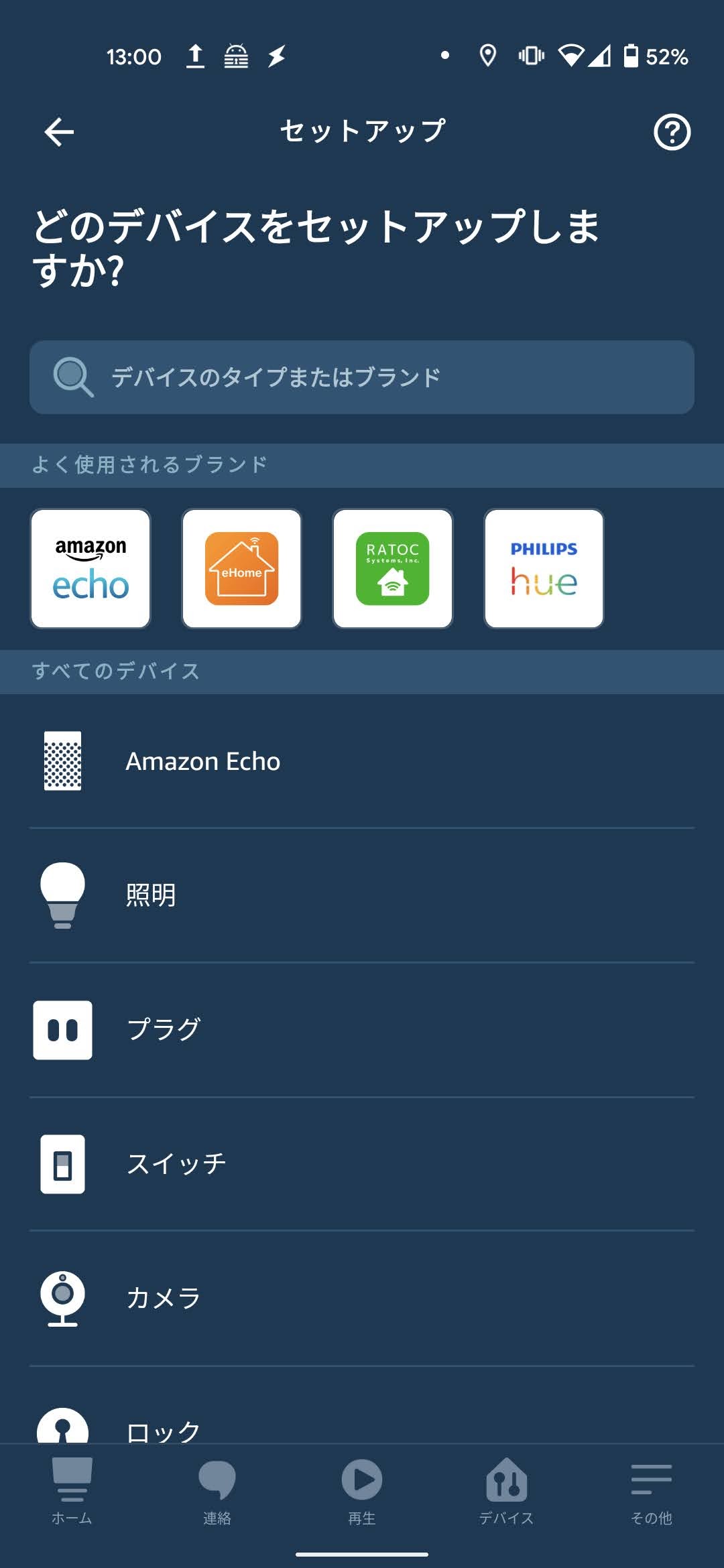
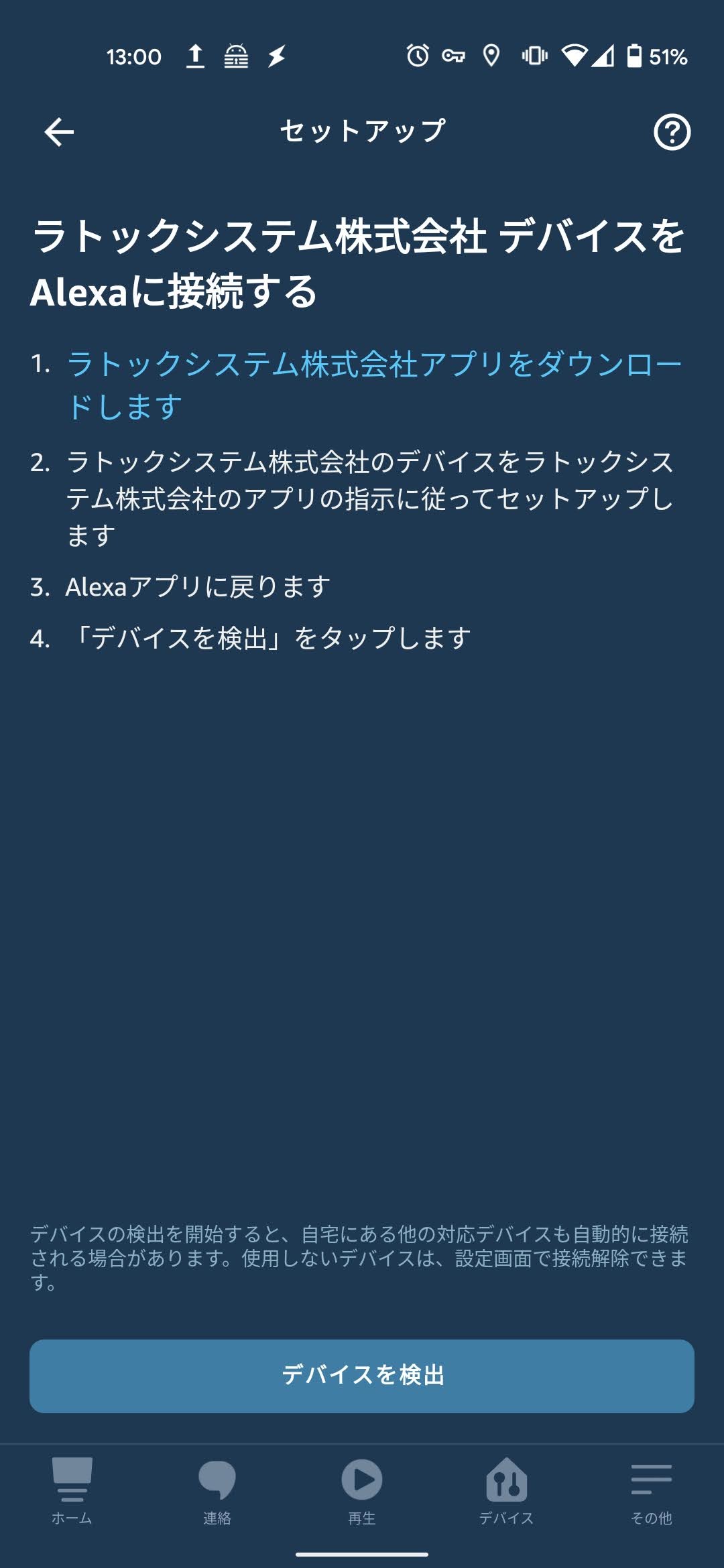
先ほど登録したデバイスが現れてきますので、登録します。
次に定型アクションの設定を行います。
名前は、この設定に対する名前なので、設定時に見て分かりやすい名前にします。
実行条件は、実際にAlexaに対して発する言葉なので、シンプルなものにします。
アクションでは、先程登録した家電の実行を指定します。また、必要に応じてAlexaが発言する言葉などを登録します。
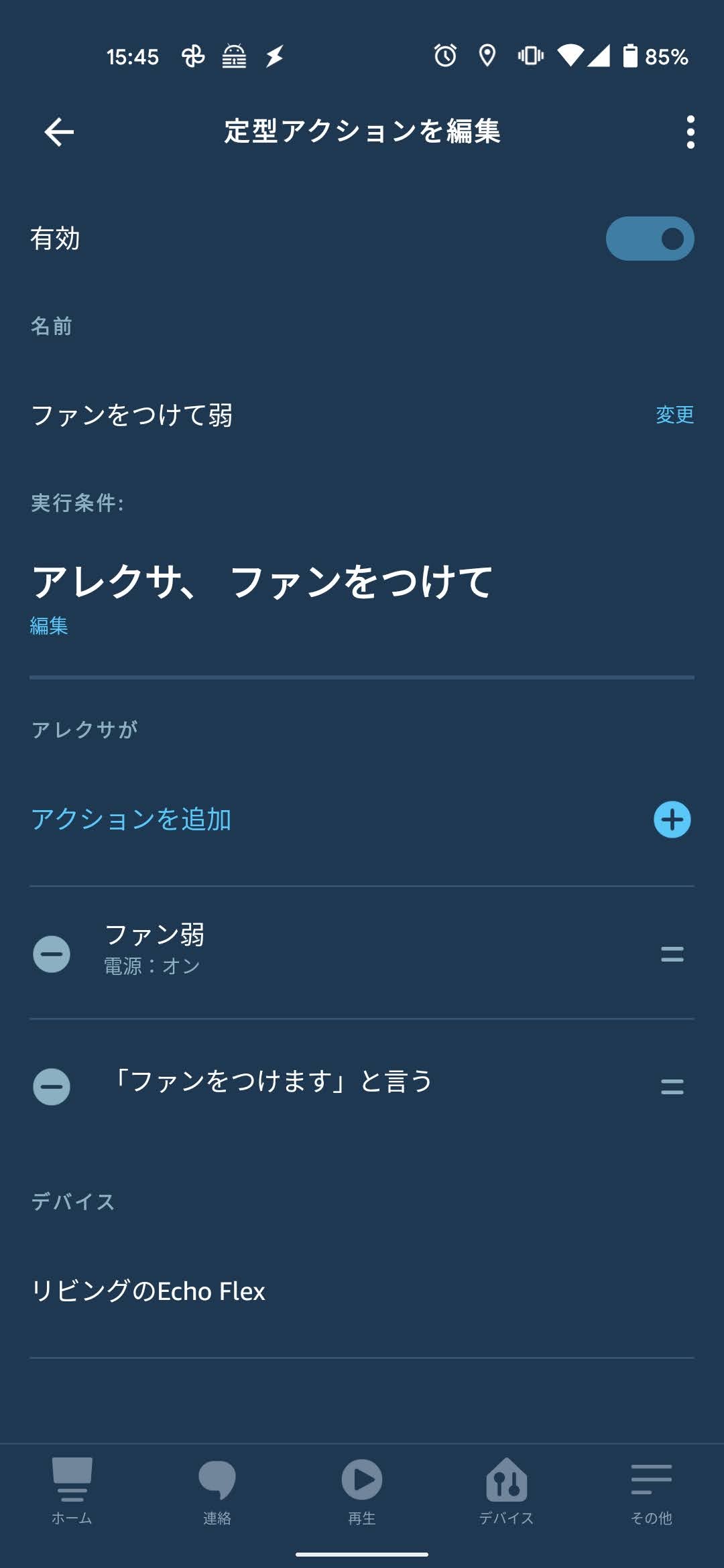
このとき、家電は電源ONで登録します。
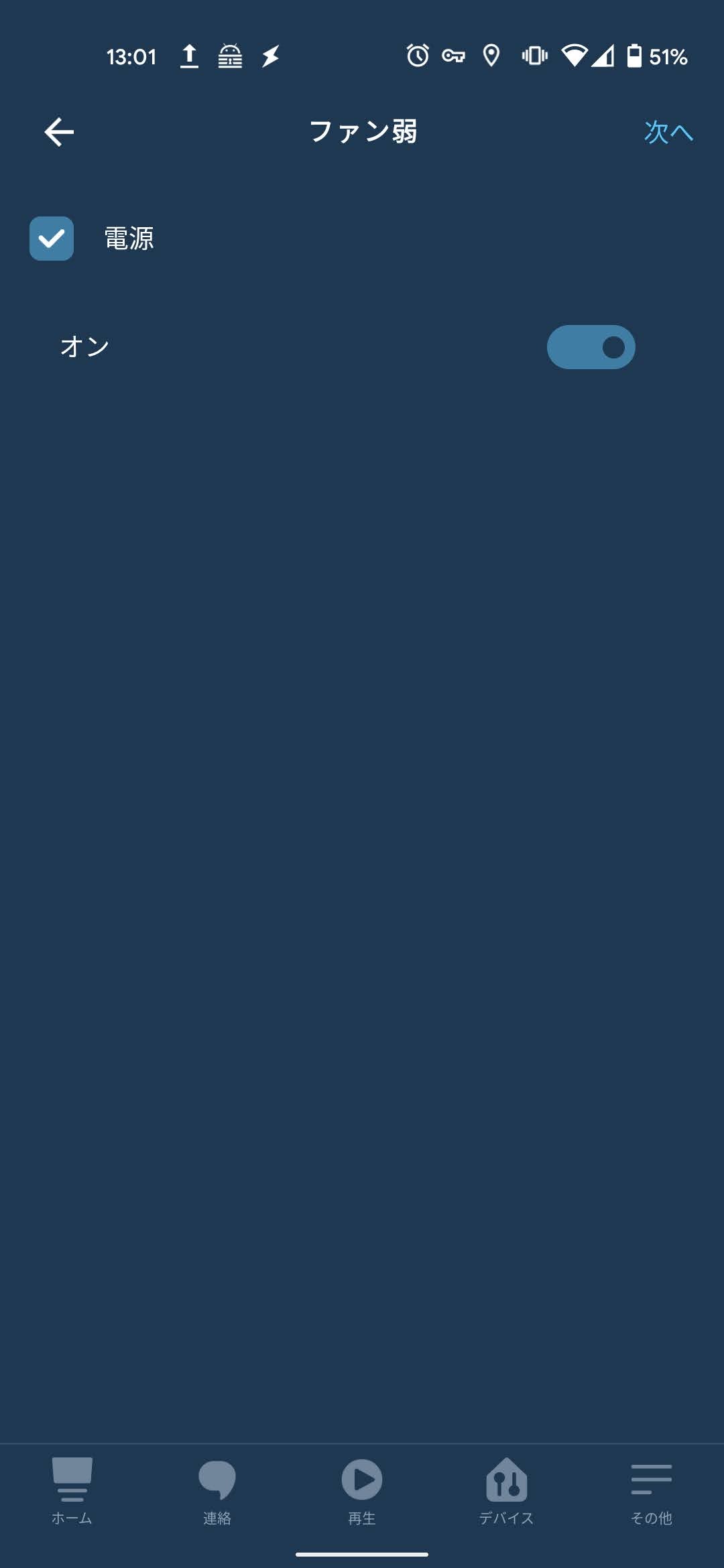
この定形アクションをしておけば、プリセットされていない家電も声で登録しておくことができます。
ただし、エアコンのように、温度を細かく設定するような作業は非常に手間がかかるので、よく使う値だけを登録した方がよいかと思います。
また、声掛けする内容と、家電の登録名が同じ場合は、設定した定形アクションではなく、家電の操作をしようとしてしまい、うまく動作しない場合があります。
さらにシンプルすぎる声掛けだと、定形アクションではなく別の検索などをしてしまうので、試行錯誤が必要です。(我が家では、このシーリングファンをつけようとして、自分にファンを付ける方法を検索されたりしました。。。)
Alexaと組み合わせた設置
ちなみに我が家のAlexaは一番廉価なAmazon Echo Flexを使用しています。
Echo Flexはコンセント直挿しのスマートスピーカーで、壁にさりげなく設置することが可能です。
また、オプション品のセンサーを接続するためのUSB端子がついているのですが、このUSB端子経由でRS-WFIREX4に電源供給することができるため、別途のACアダプタが不要になります。

USBケーブルもRS-WFIREX4の付属品から下記のリンクの15cmのUSBケーブルに交換して、かなりすっきりさせることができました。
リビングの片隅で一体型のように使用できるので、よかったら試してください。




コメント